
Instalación de la imagen de fondo en el escritorio del sistema operativo: un proceso que no causa dificultades incluso en usuarios no muy experimentados. Sin embargo, las ventanas predeterminadas solo admiten imágenes estáticas, los formatos animados no se reproducirán. Por lo tanto, si decide instalar fondos de pantalla en lugar de la estática aburrida, deberá aprovechar las opciones alternativas.
Instalación de fondos de pantalla animados en Windows 10
Dado que el sistema operativo no sabe cómo reproducir la animación en el escritorio a través de las herramientas incorporadas, deberá recurrir al uso de programas de terceros, lo que le permite instalar fácilmente los fondos de pantalla en vivo. Como regla general, tal pagado, pero tiene un período familiar. Analicemos las principales formas de resolver la tarea.Método 1: Fondo de pantalla de video
Un programa popular para instalar fondos de pantalla en vivo, que tiene una interfaz simple y una buena selección de fondos. Admite video con sonido. La solicitud se paga y cuesta alrededor de $ 5, el período de prueba de 30 días le permite familiarizarse con toda la funcionalidad. Un recordatorio de la necesidad de comprar será una inscripción translúcida "versión de prueba" en la esquina inferior izquierda de la pantalla.
Descargar el fondo de pantalla de video del sitio oficial
- Instale y abra el programa de la manera habitual. Inmediatamente después del lanzamiento, el fondo estándar cambiará a animado, esta es una muestra del programa.
- Abra el fondo de pantalla de video de la ventana de trabajo. Se muestra una lista de reproducción con 4 plantillas, que se pueden eliminar o simplemente crear las suyas. Analizaremos la creación de una nueva lista de reproducción.
- Para él, debe descargar manualmente los archivos animados del sitio del programa. También puede instalar su propio fondo de pantalla, para esto, debe tener archivos de video, cuya resolución coincide con la resolución de la pantalla (por ejemplo, 1920x1080).
Para descargar la animación, presione el botón con tres puntos. El sitio web oficial del programa se abrirá, donde puede elegir la opción de fondo de pantalla opcional para diferentes temas: el mar, el atardecer, la naturaleza, la abstracción, el espacio, el acuario.
- Haga clic en la opción que le guste y guardarla. Puede crear una carpeta separada y descargar varias imágenes inmediatamente para alternarlas más tarde.
- Regrese al programa y haga clic en el botón con el icono de la hoja. Seleccione "Nuevo" para crear una nueva lista de reproducción, o "carpeta" para especificar inmediatamente la carpeta con el fondo de pantalla que descargó.
- Para agregar un nuevo archivo a la lista de reproducción creada, haga clic en el botón con una ventaja.
- Usando el conductor, especifique la ruta a la carpeta donde se almacena el archivo descargado.
- Si hay varios archivos, después de un corto período de tiempo, se cambiará automáticamente a un nuevo archivo. Para cambiarlo o deshabilitarlo completamente, configure el intervalo de transición. Haga clic en el botón del reloj y seleccione un período de tiempo adecuado.
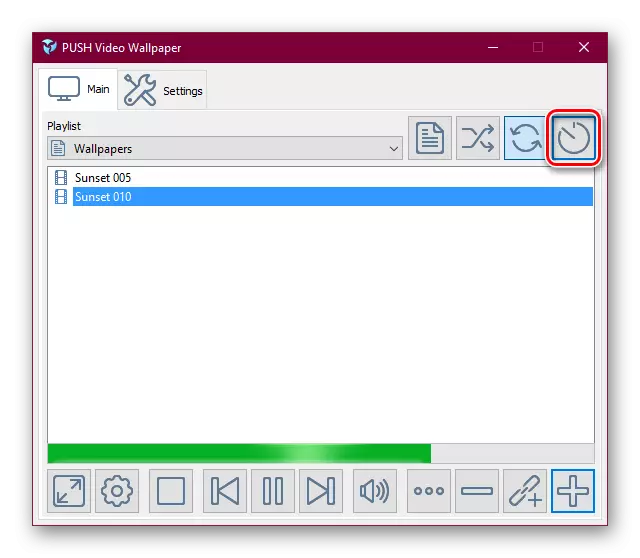
Se ofrecen opciones, que van desde 30 segundos y terminan con tal función.
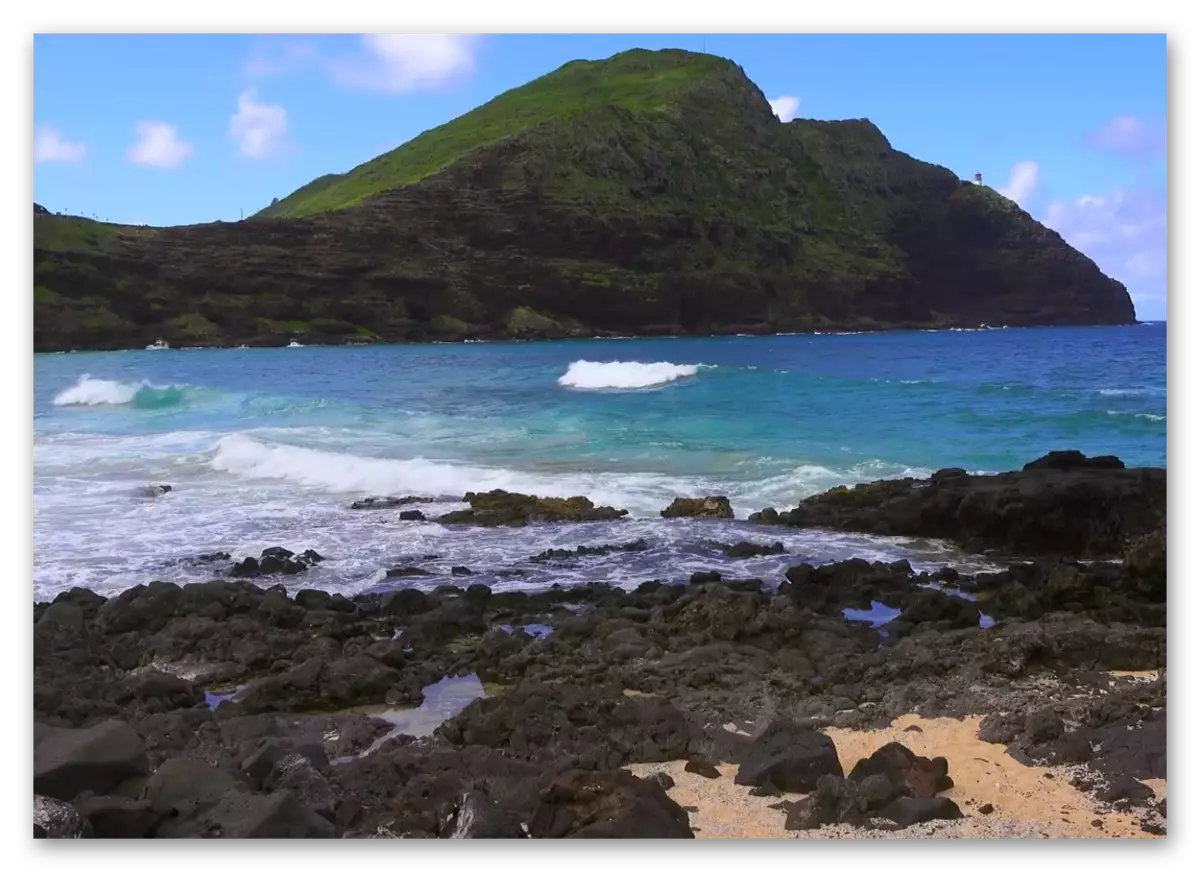
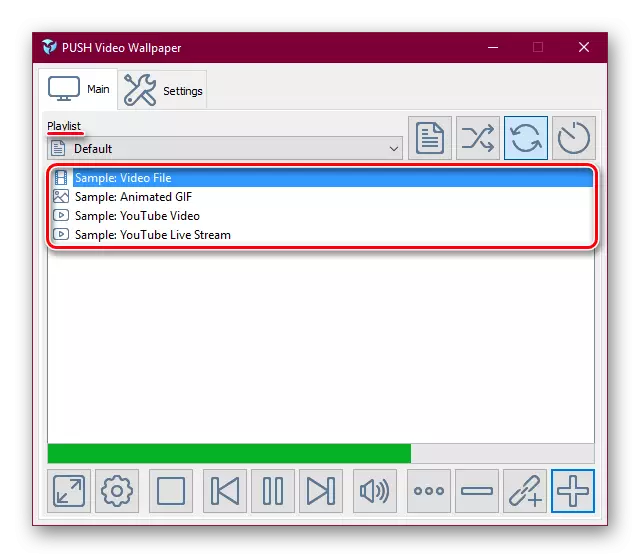
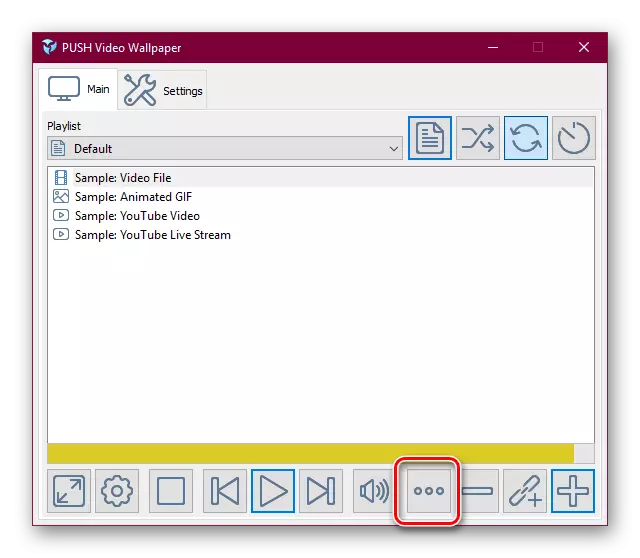
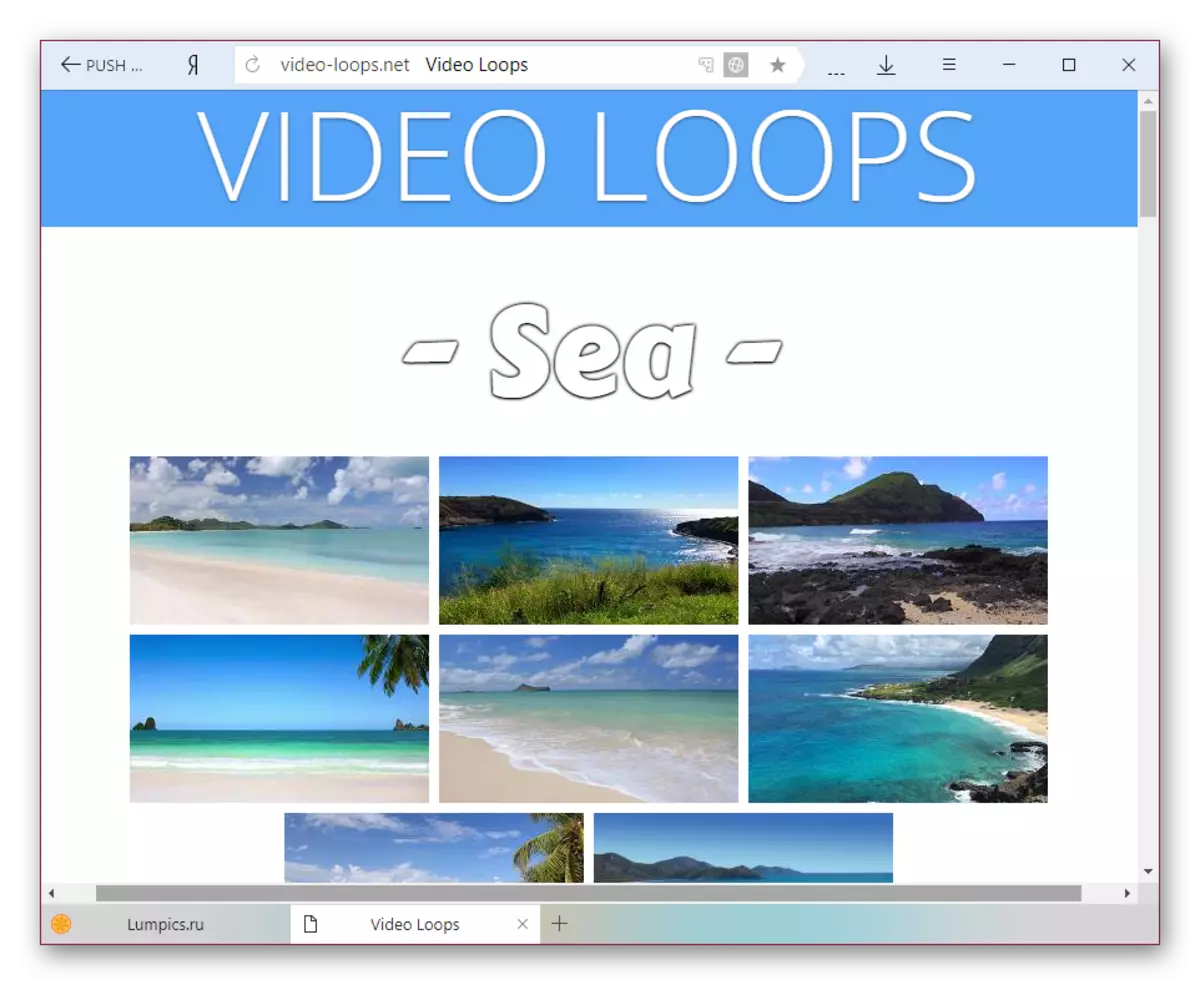
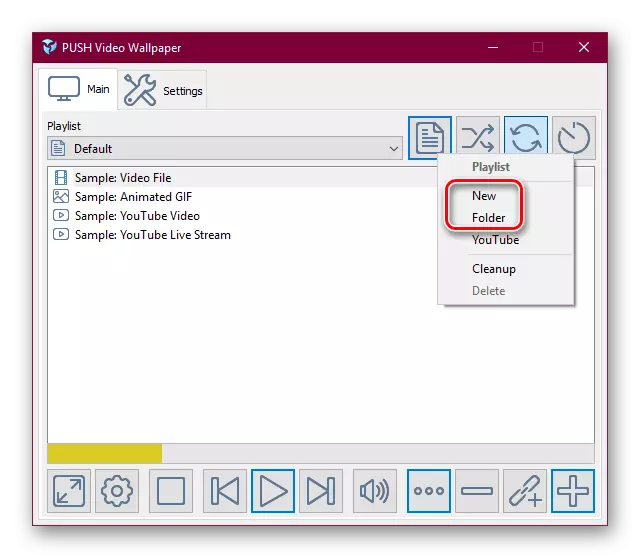
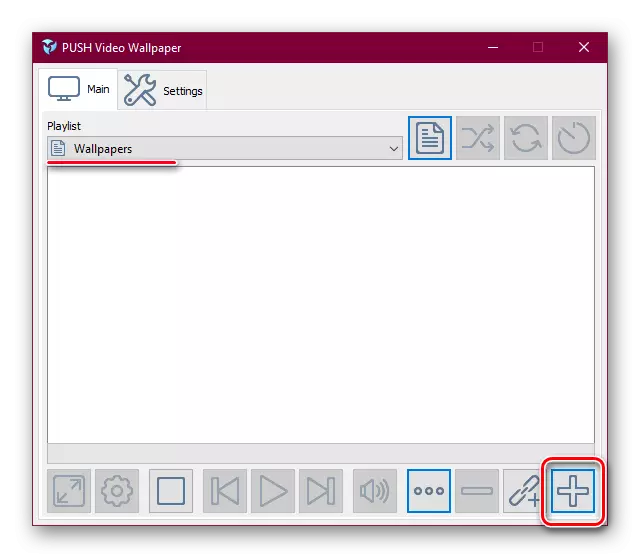

Gestiona el programa tan fácil como el jugador. Para esto, hay un botón para cambiar al video anterior y siguiente, se detiene en animación y una parada completa con el cambio a un escritorio estático.
Método 2: Escritorio
El programa de la conocida compañía de stardock dedicada al software de personalización de Windows. Ofrece un período de prueba de 30 días, la versión completa cuesta $ 6. El apéndice no tiene lengua rusa y una forma ligeramente complicada de instalar nuevos fondos de pantalla, sin embargo, no impide el uso de paisajes de escritorio.
A diferencia del fondo de pantalla de video, no hay inscripción "versión de prueba" y las propuestas emergentes periódicamente para la activación, además de agregar efectos y enfrentar la posición de la imagen. En comparación con el software competitivo, no hay ningún fondo de pantalla en los paquetes de escritorio, pero es poco probable que esta función esté en demanda entre los usuarios.
Descargar DeskScapes del sitio oficial.
- Descargar, instalar el programa. En la etapa de instalación, no olvide eliminar la casilla de verificación de la oferta para instalar otros productos de desarrolladores. Además, deberá especificar su dirección de correo electrónico para verificar y pasar por el enlace enviado a este cuadro, sin dichas manipulaciones, la solicitud no se establecerá. Si se especifica un dominio ruso, la letra puede venir con un pequeño retraso.
- Después de la instalación, la aplicación se integrará en el menú contextual llamado Haga clic con el botón derecho en el escritorio. Seleccione "Configurar paisajes de escritorio".
- Se abre una ventana con un conjunto de papel tapiz estándar. De forma predeterminada, aquí adelante con estática, y puede distinguirlos en el icono de la película o el filtro, eliminando la casilla de verificación de los "Mostrar papeles de fondos de pantalla".
- La elección de la animación aquí es pequeña, por lo tanto, como la versión anterior, se ofrece al usuario para descargar más fondo de pantalla con un sitio de confianza del programa, donde se presentan archivos adicionales a los productos Stardock. Para hacer esto, haga clic en el enlace "Descargue más fondos de Wincustomize ...".
- Como puede ver, hay más opciones de cincuenta páginas. Seleccione la imagen correspondiente y ábrala en él. Asegúrese de que los parámetros de animación sean adecuados para usted, luego presione el botón verde "Descargar".
- Puede averiguar dónde desea colocar los fondos de pantalla animados abriendo la ventana de DeskScapes nuevamente haciendo clic en el PCM en cualquier archivo de video y seleccionando Abrir carpeta.
- En la carpeta se abrió en el conductor, transfiera el archivo descargado.
- Abra la ventana del programa nuevamente y presione la tecla F5 en el teclado para actualizar la lista del fondo de pantalla de animación. Aquellos muros vivos que descargó y colocados en la carpeta apropiada aparecerán en la lista. Solo puede elegir el botón izquierdo del ratón y hacer clic en "Aplicar a mi escritorio".

Tenga en cuenta que si de repente la imagen no es adecuada, puede elegir el formato de estiramiento en la pantalla e imponer el efecto de los efectos.
- Puede detener la animación haciendo clic en el escritorio PCM y seleccionando el elemento de pausas de escritorio. Se reanuda exactamente de la misma manera, solo el artículo ya se llamará "Reanudar paisajes de escritorio".
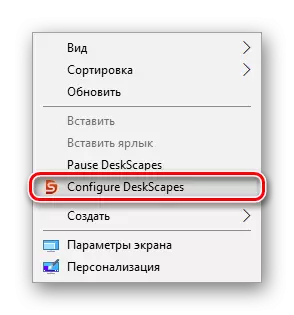
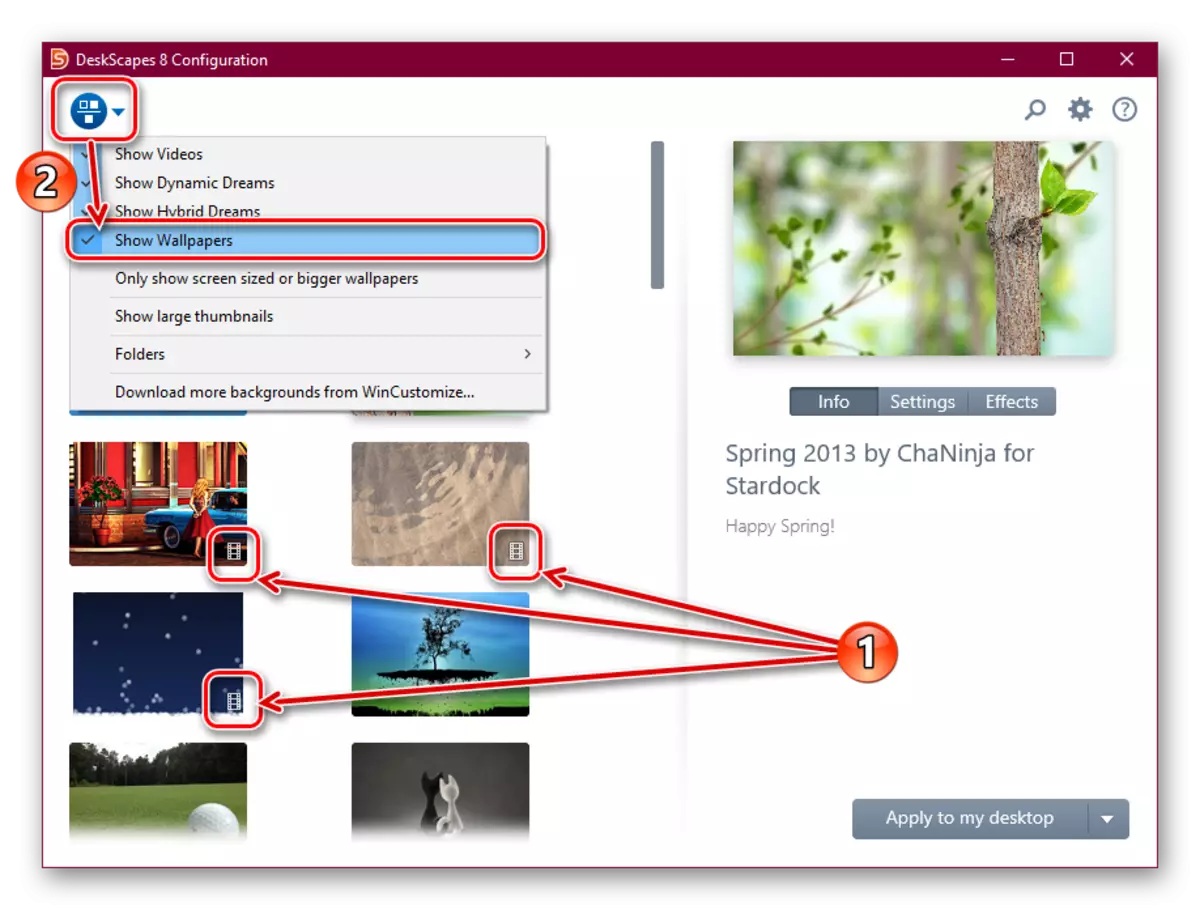
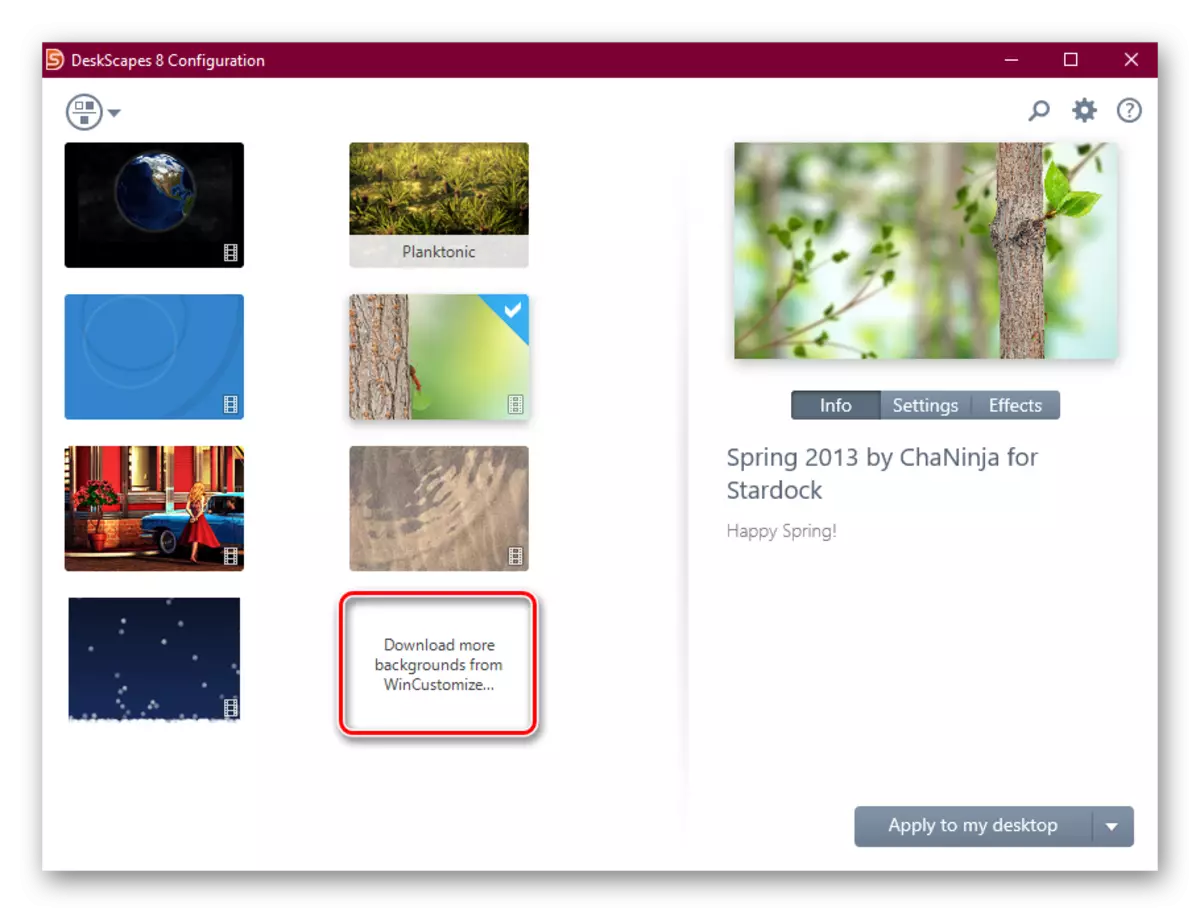

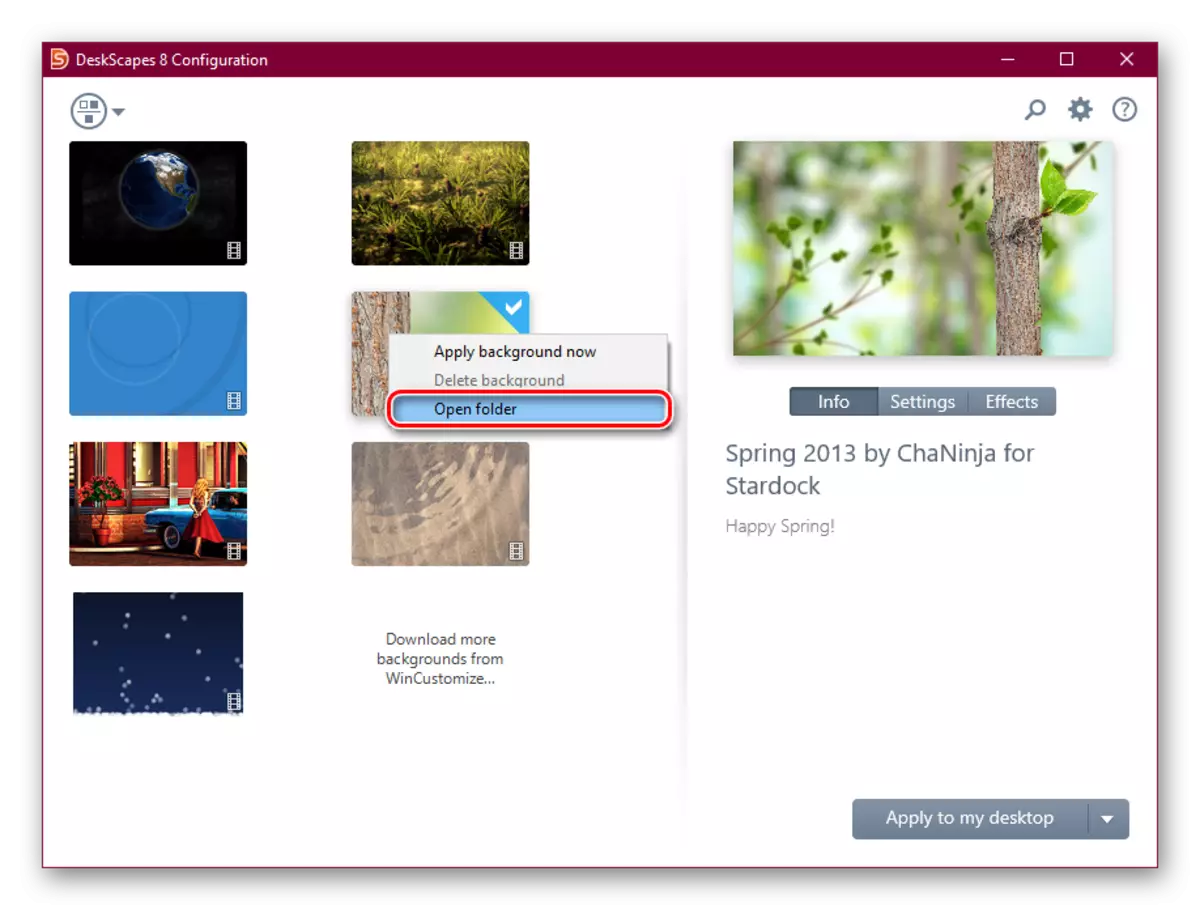
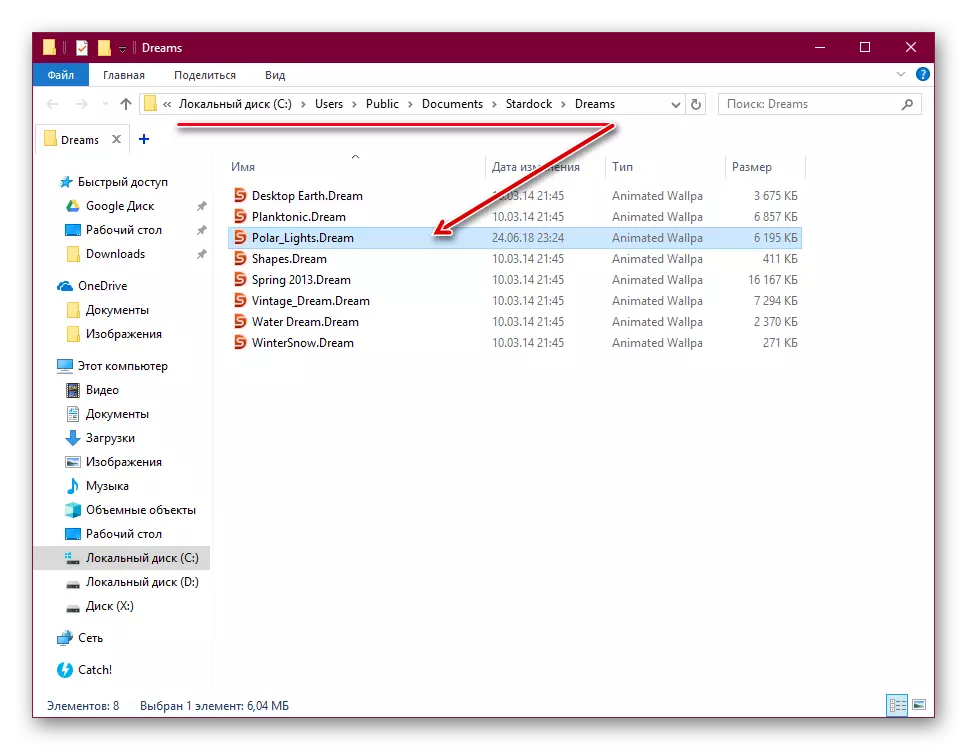

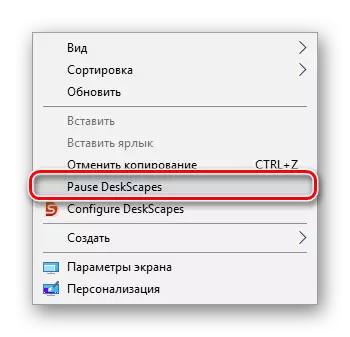
Vale la pena señalar que algunos usuarios en lugar de instalar fondo de pantalla pueden aparecer en pantalla negra o el protector de pantalla estará ausente en general. En la mayoría de los casos, ayuda a la PC reiniciar o establecer parámetros de lanzamiento específicos. Para la segunda opción, siga estos pasos:
- Abra la carpeta donde se ha instalado el programa. De forma predeterminada, esto es de: \ Archivos de programa (X86) \ SCAKSCAPES
- Para archivos:
- Deskscapes.exe.
- Deskscapes64.exe.
- Deskscapesconfig.exe.
Alternativamente, haz lo siguiente. Haga clic en PCM y seleccione "Propiedades". En el menú que se abre, cambie a la pestaña Compatibilidad.
- Ponga una garrapata junto al "Ejecute el programa en modo de compatibilidad con:" y seleccione "Windows 8" (si no ayuda, configure la compatibilidad con "Windows 7". La configuración de compatibilidad debe ser la misma para los tres archivos). Aquí, agregue una marca de verificación frente a "Ejecute este programa en nombre del administrador". Después de eso, haga clic en "Aceptar" y haga lo mismo con el resto de dos archivos.
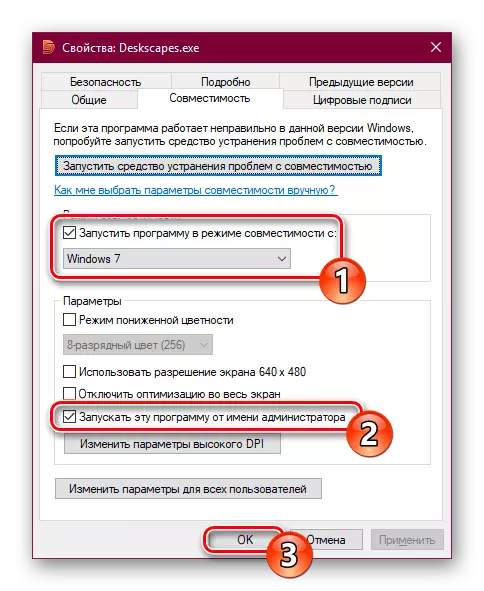
Si es necesario, reinicie la PC y verifique la operación de los paisajes de escritorio.

Método 3: Motor de papel tapiz
Si los dos programas anteriores son casi versátiles, esto es más estrechamiento y se pretende que solo los usuarios del área de juego de vapor. En su tienda, además de los juegos, se han vendido varias solicitudes, incluido un programa con un gran conjunto de imágenes estáticas y animadas de alta calidad.
Cuesta 100 rublos, y por este dinero, el comprador recibe una aplicación conveniente con el apoyo del idioma ruso, estableciendo la calidad de las imágenes, cambiando automáticamente el esquema de color (para la barra de tareas, el menú de inicio y ventana) para el color de la imagen. Es posible instalar fondo de pantalla con sonido y otras funciones. El período de prueba está ausente.
Ir a la página del motor de papel tapiz en la tienda de vapor
- Compre y descargue el programa, instálelo.
- En la etapa de instalación, se le pedirá que realice algunas configuraciones. Siempre se puede cambiar en el futuro haciendo clic en la interfaz de la aplicación instalada en el icono de engranaje.
El primer paso es seleccionar el idioma de la interfaz. Establezca el deseado y haga clic en el segundo punto.
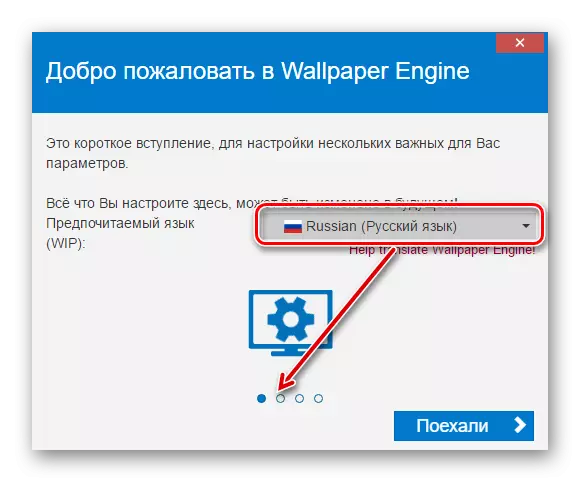
Especifique la calidad del juego de protector de pantalla animado. Tenga en cuenta que cuanto mayor sea la calidad, más recursos consume PC.

Si lo desea, junto con el fondo de pantalla, el color de las ventanas (así como la barra de tareas y el menú "Inicio") se seleccionan automáticamente, deje automáticamente el cuadro activo "Ajuste de color de la ventana". Para trabajar junto con el lanzamiento de la computadora, marque la casilla junto al "Toque automático" y haga clic en el botón "Establecer alta prioridad".
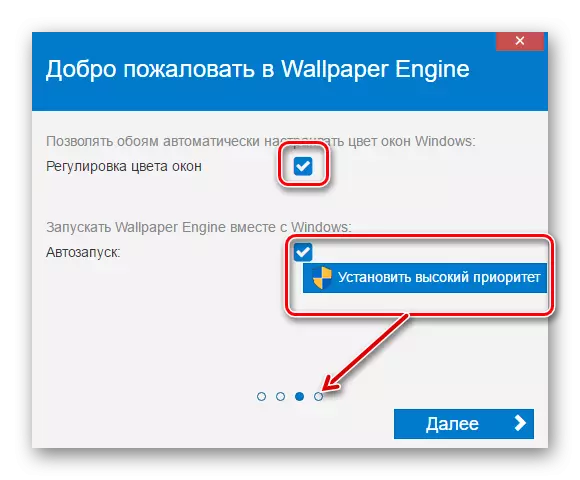
En el último paso, deje la garrapata junto al "Wall-to-wallpaper ahora" para abrir el programa y haga clic en "TODO Finalmente".
- Después de la puesta en marcha, puede comenzar inmediatamente a instalar fondo de pantalla. Para hacer esto, haga clic en la imagen que le guste, inmediatamente se aplica como fondo. A la derecha, si lo desea, cambie el color de las ventanas y configure la velocidad de reproducción. Haga clic en "Aceptar" para completar el trabajo.
- Como puede ver, la elección de las imágenes estándar es muy pequeña. Por lo tanto, los usuarios prefieren descargar e instalar imágenes manualmente. Para esto hay 4 opciones:
- 1 - Taller. La mayor fuente de fondos de pantalla vivos, que crean amantes y personas que ganan ventas en este lugar. Es desde aquí en el futuro, podremos descargar.
- 2 - Tienda. El desarrollador de motores de fondo de pantalla ofrece papel tapiz aprobado desde el taller, pero son completamente pequeños, no obtiene 10 piezas, además de esto, se les paga.
- 3 - Abra el archivo. Si tiene una imagen de animación adecuada en un formato compatible, puede especificar la ruta al archivo e instalarla en el programa.
- 4 - URL ABIERTA. Lo mismo que 3 artículo, solo con referencia.
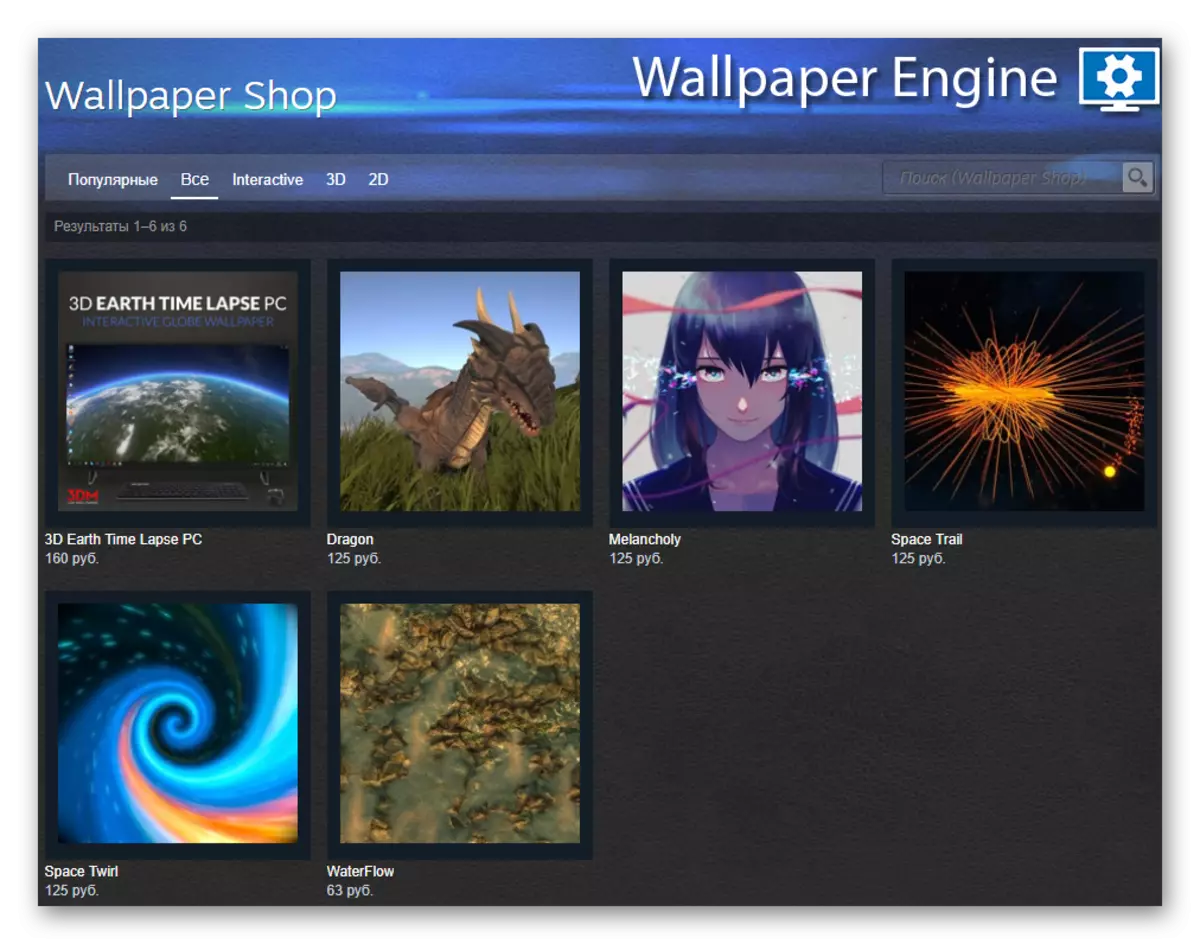
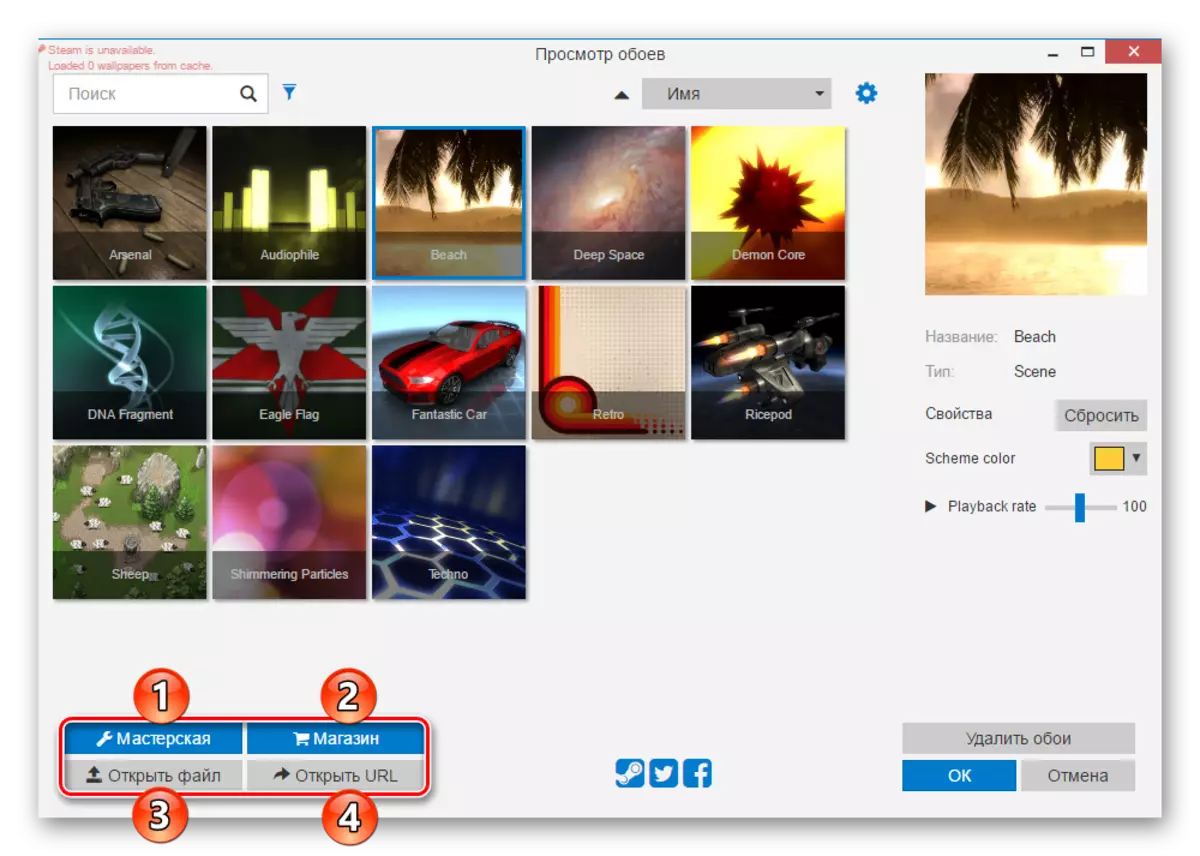
- Como se mencionó anteriormente, utilizaremos la primera opción para descargar. Vamos al taller haciendo clic en el botón apropiado. En la parte correcta, usamos filtros: "tipo" debe ser "escena" o "video".
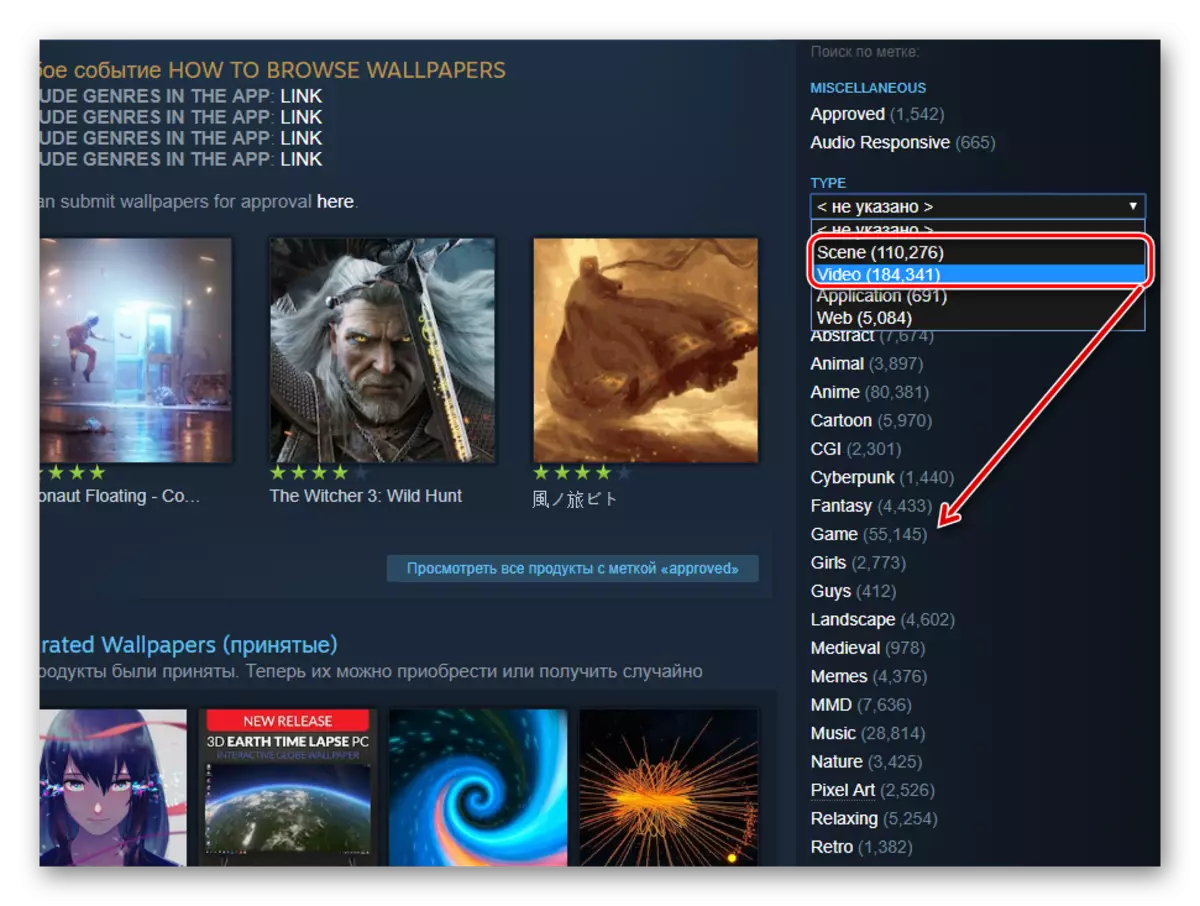
Tipo de papel tapiz "VIDEO" reproducido en lugar de un protector de pantalla consumirá naturalmente una gran cantidad de recursos que "ESCENA".
Además, puede elegir una categoría que le interese no ver el fondo de pantalla en todos los temas consecutivos.
- Seleccione la imagen correspondiente, ábrala y copie la URL.
- Abra el sitio de descarga de SteamWorkshop, inserte el enlace y haga clic en el botón "Descargar".
- Aparece una vista previa del archivo descargado. Si es él, haga clic en "Descargar desde el cliente de Steam en línea".
- Aparecerá el enlace de descarga, haga clic en él. Descomprima el archivo descargado.
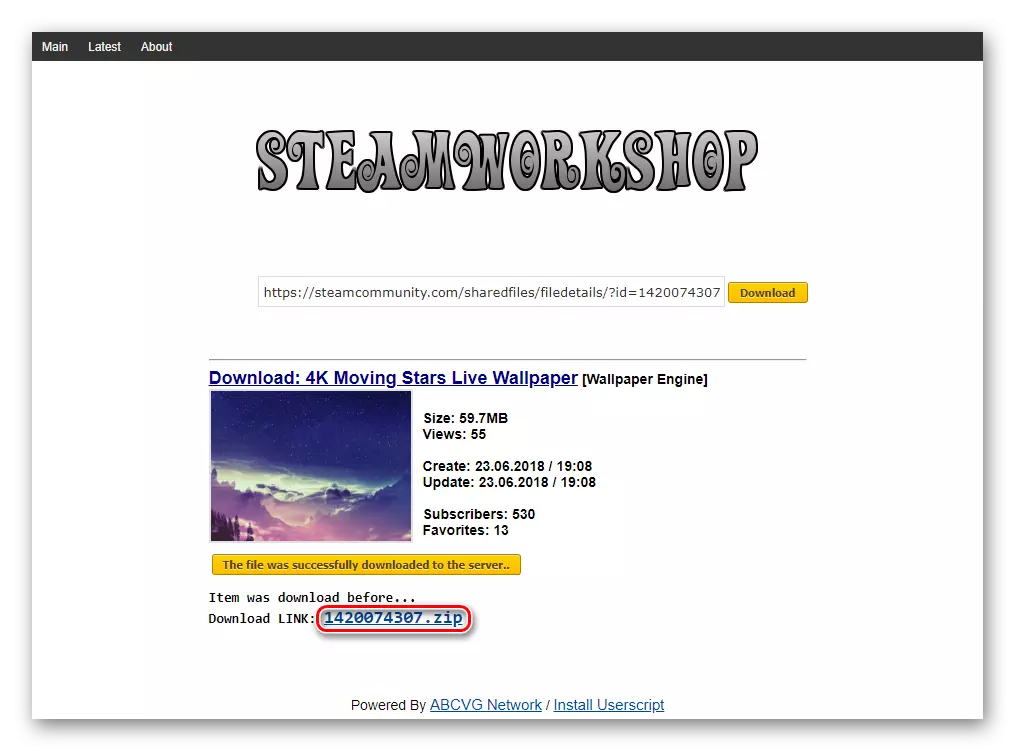
Puede colocarlo en la carpeta: / wallpaperengine / proyectos / myprojects
O, si planea almacenar fondos de pantalla en cualquier otra carpeta, ampliar el motor de papel tapiz y haga clic en "Abrir archivo".
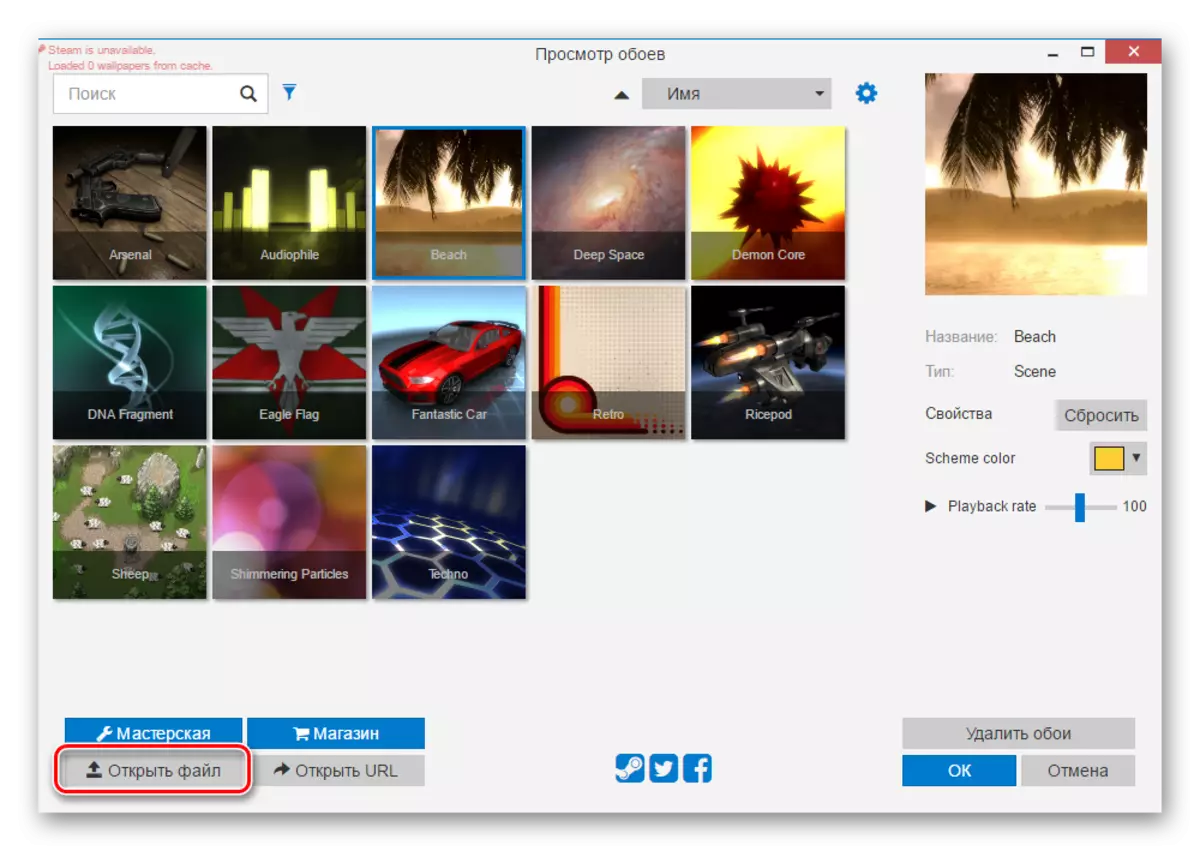
Uso del conductor del sistema, especifique la ruta al archivo y configúrelo el método descrito en el Paso 3.
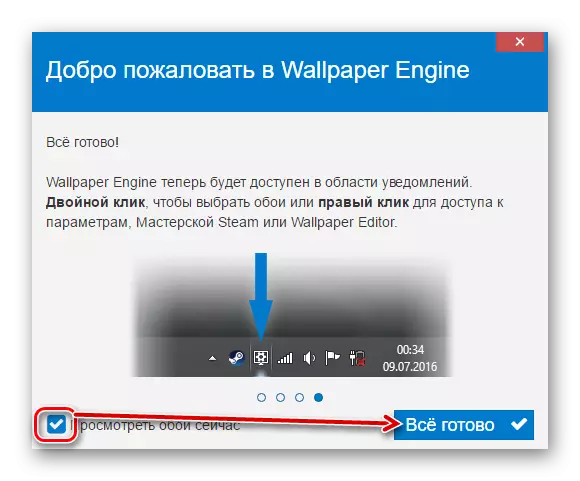
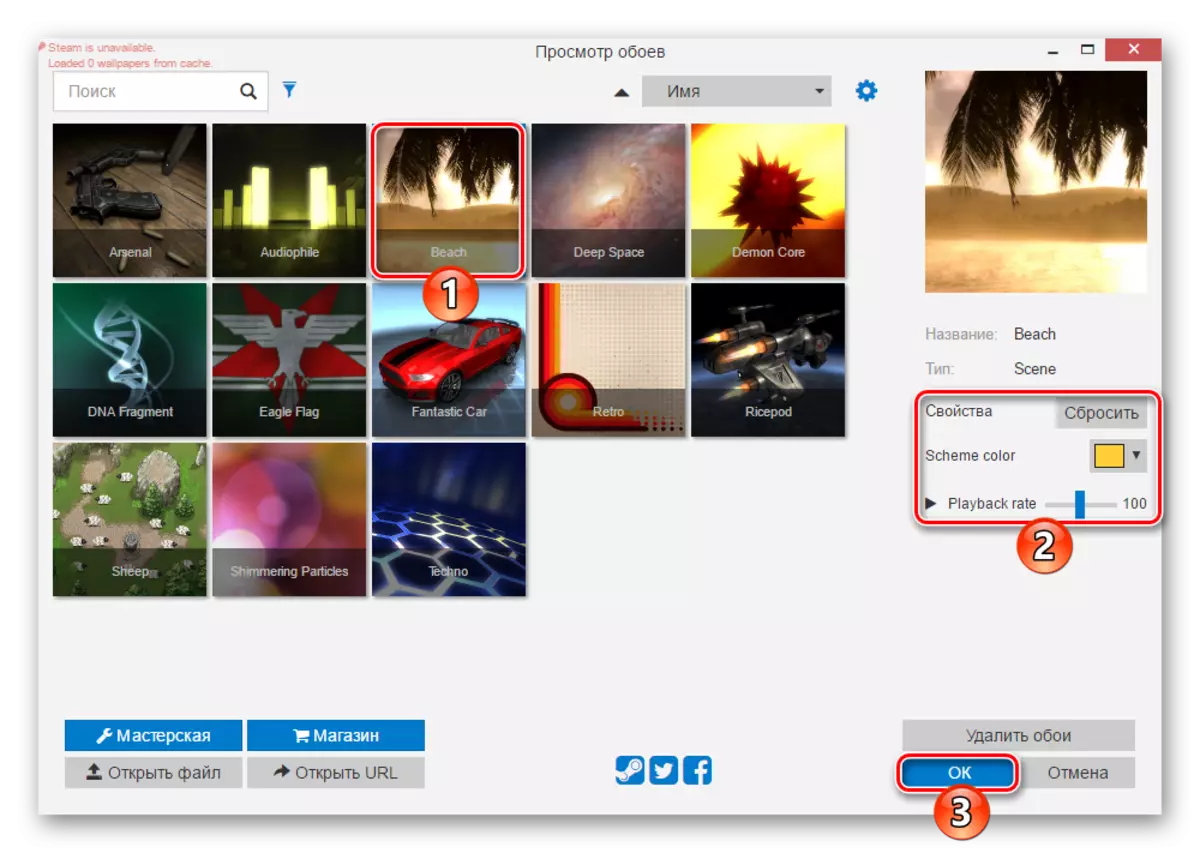

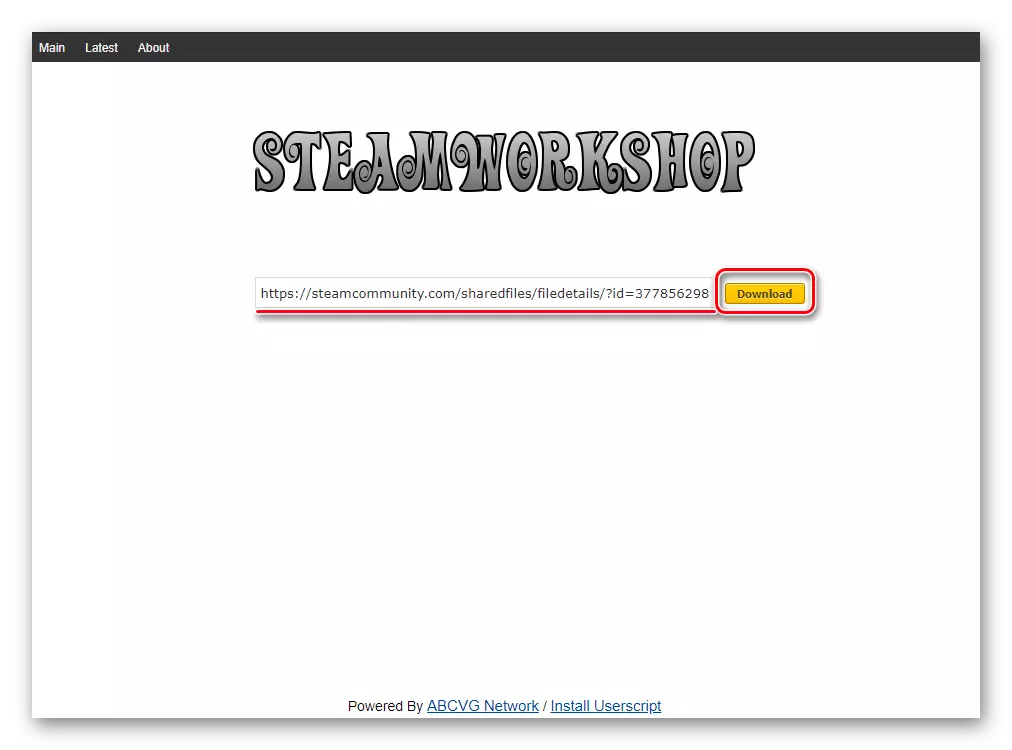


Vale la pena señalar que, en algunos casos, el archivo se puede agregar incorrectamente, y al intentar instalarlo como fondo, el programa se bloquea. Sin embargo, después de reiniciar, aparecerá la imagen animada y se puede configurar como cualquier otra.
Miramos 3 formas de instalar Fondos de pantalla en vivo en su escritorio en Windows 10. La instrucción también es adecuada para versiones tempranas de este sistema operativo, pero en computadoras débiles, una animación puede llevar a los frenos y la falta de recursos para otras tareas. Además, todos los programas revisados y sus otros análogos están pagados en su mayoría, y el motor de fondos de pantalla no tiene un período de prueba en absoluto. Por lo tanto, para el deseo de tener hermosas ventanas de diseño tendrá que pagar.
